随着人们生活水平的不断提高,人们手中的数码产品越来越多。这时候就需要无线网络了,但是很多朋友不知道如何设置无线网络。下面小编就为大家带来无线网络的设置方法。
很多朋友手中的数码产品都支持无线网络或者wifi上网,但是很多朋友不知道如何设置网络,导致这些数码产品无法使用。今天小编就来给大家介绍一下无线网络的设置方法。我希望它对你有用。帮助。
如何设置无线网络
1. 首先将无线路由器连接到光猫。
2、打开浏览器,在地址栏输入192.168.1.1,点击回车,继续下一步。
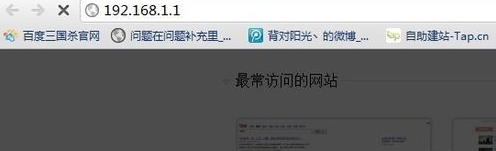
网络设置电脑图-1
3. 在弹出的验证框中输入您的帐户和密码。默认帐号和密码都是admin。
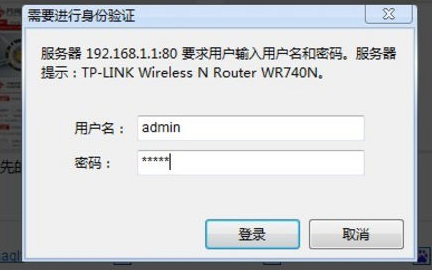
无线网络设置电脑图-2
4、进入操作界面后,点击左侧的设置向导,进入下一步。
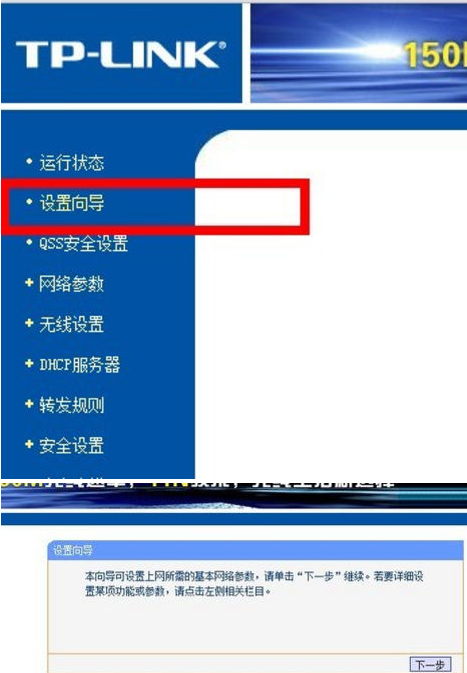
无线网络电脑图-3
5. 选择上网方式。这里我们选择动态IP,点击下一步继续。
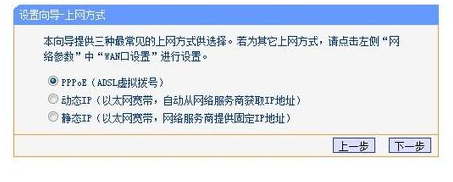
无线网络设置电脑图-4
6. 在新出现的界面中输入您的宽带帐号密码,然后单击“下一步”继续。
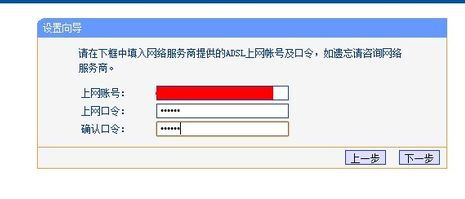
无线网络电脑图-5
7、在无线设置界面,根据提示选择并填写相关内容,点击下一步继续。
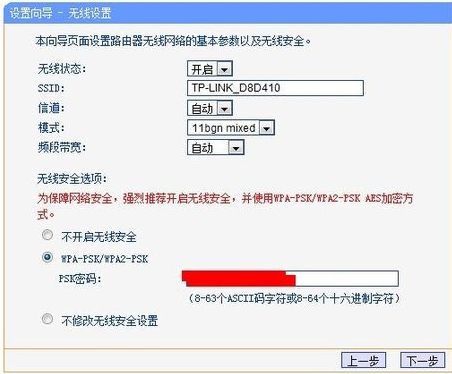
设置无线网络计算机图解-6
8. 单击完成,完成无线网络设置。
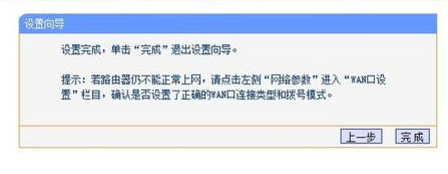
网络设置电脑图-7
以上就是无线网络的搭建方法。希望对您有所帮助。
分享到: